Richtlijnen voor burndown en burnup
Azure DevOps Services | Azure DevOps Server 2022 - Azure DevOps Server 2019
Burndown- en burnup-grafieken ondersteunen projectbeheer om werk dat in de loop van de tijd is voltooid visueel bij te houden.
- Burndown-grafieken beginnen met de totale hoeveelheid gepland werk en wanneer het werk is voltooid, wordt het resterende werk weergegeven. Met de voortgang van de tijd neemt de hoeveelheid werk af.
- Burnup-grafieken houden werk bij terwijl het in de loop van de tijd is voltooid. Ze zijn handig om de snelheid weer te geven waarmee werk wordt voltooid.
Sprint burndown-grafieken houden gepland werk voor een team en een geselecteerde sprint bij, zodat teams kunnen bekijken hoe efficiënt ze sprints plannen en uitvoeren via sprint.
Burndown-grafieken laten over het algemeen een neerwaartse trend zien. Maar als teams werk toevoegen via een sprint- of releaseperiode, toont de grafiek opwaartse trends. Met deze grafieken kunnen teams controleren wat ze hebben gepland en wat ze daadwerkelijk doen. Burnup-grafieken moeten daarentegen altijd een opwaartse trend laten zien wanneer het werk in de loop van de tijd wordt voltooid.
De volgende configureerbare grafieken en widgets zijn beschikbaar voor het bijhouden van burndown of burnup.
- Burndown-/burnupwidget (Analyse)
- Ingebouwd rapport sprint burndown (analyse)
- Burndownwidget sprint (analyse)
- Burndownwidget sprint (verouderd) (werkitemarchief)
Belangrijk
Het verwijderen van gebiedspaden of het opnieuw configureren van iteratiepaden kan leiden tot verlies van gegevens en kan niet worden teruggedraaid. Bijvoorbeeld burndown- of burnupwidgetdiagrammen, sprint burndown- en snelheidsdiagrammen voor teams waarvan gebiedspaden worden gewijzigd, bevatten geen juiste gegevens. Historische trenddiagrammen verwijzen naar het gebiedspad en iteratiepad , zoals gedefinieerd op een punt in het verleden voor elk werkitem. Wanneer een gebiedspad of iteratiepad wordt verwijderd, kunnen de historische gegevens hiervoor niet worden opgehaald.
Ondersteunde configuratieopties
De volgende tabel bevat een overzicht van de configuratieopties die worden ondersteund door de verschillende burndowngrafiekopties. Sprint burndown-grafieken zijn altijd gericht op één team, terwijl een Burndown-/Burnup-widget werk voor verschillende teams kan bijhouden. Alle grafieken ondersteunen het bijhouden op aantal werkitems of een som van verhaalpunten, inspanning, resterende hoeveelheid werk of ander aangepast (geheel getal of decimaal) veld.
| Configuratie | Burndownrapport sprint | Widget Sprint burndown | Burndown/Burnup-widget |
|---|---|---|---|
| Team(en) | Eén team | Eén team | Een of meer teams |
| Backlog | Productachterstand, Achterstand van taken |
Productachterstand, Portfolioachterstand, Elk type werkitem |
Productachterstand Portfolioachterstand type werkitem |
| Veldfilters voor werkitems | Geen | Geen | Ondersteund |
| Focus op burndown | Aantal of som | Aantal of som | Aantal of som |
| Periode | Enkele sprint | Enkele sprint | Configureerbaar |
Zie Voor meer informatie over het weergeven en configureren van grafieken de burndown configureren en bewaken van sprints of configureren van een burndown- of burnupwidget.
Algemene richtlijnen
Afhankelijk van de teams, typen werkitems en de periode die u wilt bewaken, kiest u de grafiekoptie volgens de volgende richtlijnen.
| Bijhouden | Grafiekoptie |
|---|---|
| Sprint burndown voor een team | Burndowndiagram sprint |
| Sprint burndown voor een specifiek type werkitem of een portfolioachterstand | Widget Sprint burndown |
| Sprint burndown voor verschillende teams | Burndown-widget |
| Burndown/burnup vrijgeven voor een of meer teams of teams in verschillende projecten | Burndown/Burnup-widget |
| Burnup of burndown voor elk type werkitem en tijdsperiode | Burndown/Burnup-widget |
| Voltooiingsdatum van project en doel | Burndown/Burnup-widget |
Bereikbeheer
Wanneer u het resterende werk van taken voor elk achterstallig item inschat, krijgen teams meer inzicht in wat ze binnen een sprint kunnen bereiken. Omdat de sprinttaken het totale sprintbereik definiëren, leidt het definiëren van het resterende werk tot een goed gedefinieerd sprintbereik. Eventuele niet-taken in de sprint moeten buiten het bereik van de sprint worden beschouwd.
Naarmate het team vooruitgang boekt, kunnen verschillen van de ideale trendlijn het team helpen om verschillen van bereik te bewaken.
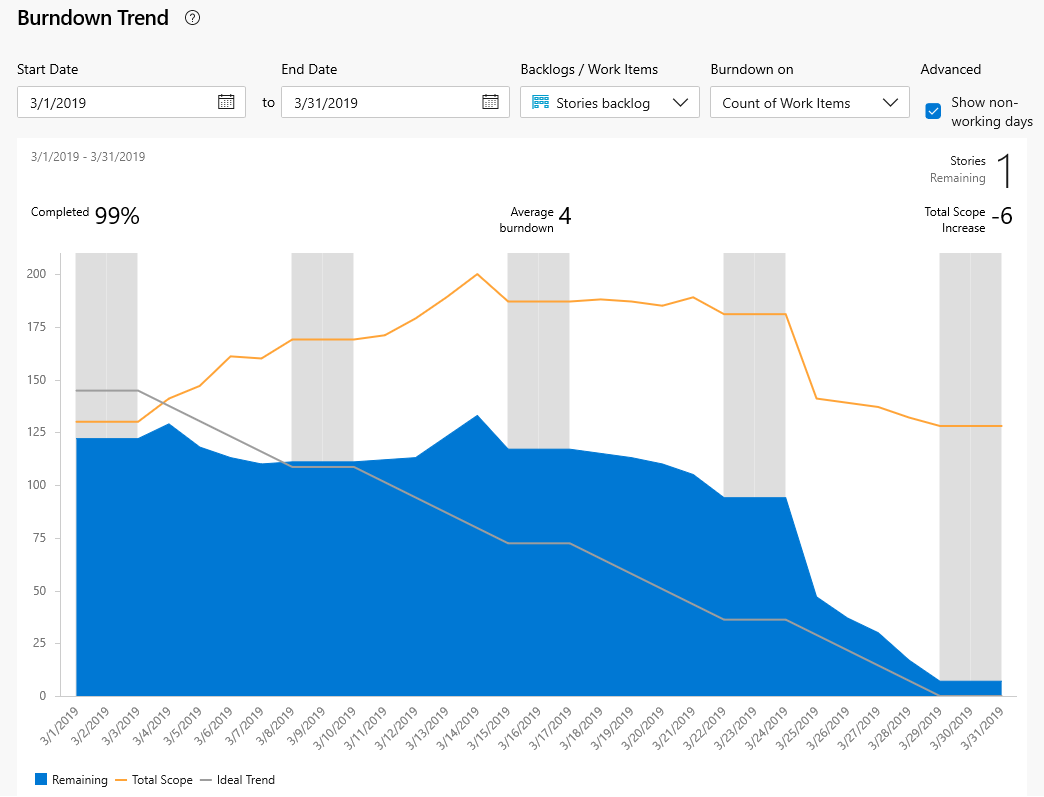
De niet-werkdagen weergeven arceert die dagen die zijn ingesteld via de instellingen voor werkdagen van het team en vrije dagen van het team.
Verhogingen in plaats van afnames in de blauwe grafiek kunnen duiden op:
- Slechte schattingen gemaakt voor taken
- Detectie van nieuw werk waarvoor geen rekening is gehouden in sprintplanning
- Bereik kruipen, ander werk dat niet is overeengekomen door het team.
Wat de oorzaak ook is, teams moeten snel bij elkaar komen om te bepalen hoe de verhoogde workload moet worden verholpen. Oplossingen kunnen bestaan uit het opnieuw toewijzen van taken of het werven van meer resources. Het team moet alle niet-essentiële sprints naar de achterstand verplaatsen en overwegen tijdens de volgende sprintplanningsvergadering.
Risico's beperken via dagelijkse inspectie
In de burn-downgrafiek ziet u of uw project op schema is. Een dagelijkse controle kan risico's beperken en een vroegtijdige waarschuwing bieden voor potentiële plannings- of kostenoverschrijdingen, twee metrische gegevens die zijn gekoppeld aan traditioneel projectbeheer.
Wanneer de werkelijke resterende hoeveelheid werk (blauw gebied) bijvoorbeeld een tijdje plat wordt of hoog blijft boven de ideale trendlijn, loopt het team het risico om niet aan hun sprintverplichtingen te voldoen.
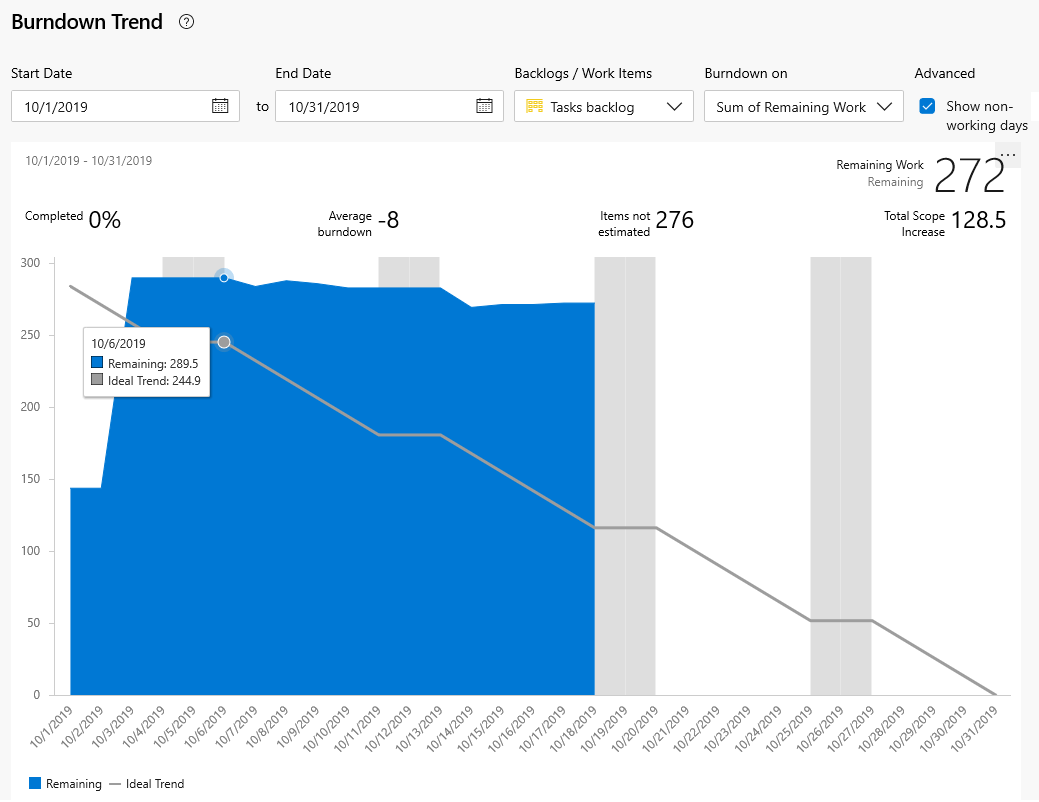
Teams moeten onmiddellijk voldoen om de cursus te corrigeren en werk opnieuw toe te kennen, meer resources te werven of verwachtingen opnieuw in te stellen.
Volgende stappen
Sprint burndown configureren en bewaken of een burndown- of burnupwidget configureren
Verwante artikelen:
- Snelheid weergeven en configureren
- Scrum-procedures implementeren voor uw team in Azure Boards
- Query's uitvoeren op datum of huidige iteratie, werkitems weergeven die uit een sprint zijn verplaatst
- Query's uitvoeren op datum of huidige iteratie, werkitems weergeven die zijn toegevoegd aan een sprint na de begindatum
- Prioriteiten beheren en inzicht krijgen in teams
- Inzicht in het Scrum Burndown-diagram
Feedback
Binnenkort beschikbaar: In de loop van 2024 zullen we GitHub-problemen geleidelijk uitfaseren als het feedbackmechanisme voor inhoud en deze vervangen door een nieuw feedbacksysteem. Zie voor meer informatie: https://aka.ms/ContentUserFeedback.
Feedback verzenden en weergeven voor